ASUS איז אריין אין די פּאָסט-סאָוויעט מאַרק מיט WL סעריע ראָוטערס. דער פאַבריקאַנט ס סאָרטירונג אויך האט מער מאָדערן און אַוואַנסירטע דעוויסעס, אָבער, פילע ניצערס נאָך האָבן וול ראָוטערז. טראָץ דעם לעפיערעך נעבעך פאַנגקשאַנאַליטי, אַזאַ ראָוטערז נאָך דאַרפן קאַנפיגיעריישאַן, און מיר וועלן זאָגן איר ווי צו מאַכן עס.
צוגרייטן די ASUS WL-520GC פֿאַר קאַנפיגיעריישאַן
עס איז כּדאַי צו האַלטן די פאלגענדע פאַקט: די WL סעריע האט צוויי טייפּס פון פירמוואַרע - די אַלט ווערסיע און די נייַע, וואָס זענען אַנדערש אין די פּלאַן און אָרט פון עטלעכע פּאַראַמעטערס. די אַלט ווערסיע קאָראַספּאַנדז צו פירמוואַרע ווערסיעס 1.xxxx און 2.xxxx, אָבער עס קוקט ווי דאָס:
די נייע ווערסיע, Firmware 3.xxxx, ריפּיץ פּונקט די אַוטדייטיד ווייכווארג ווערסיעס פֿאַר רט סעריע ראָוטערס - די "בלוי" צובינד וואָס איז באַוווסט פֿאַר די ניצערס.
איידער סטאַרטינג די סעטאַפּ פּראָוסידזשערז, די ראַוטער איז רעקאַמענדיד צו זיין דערהייַנטיקט צו די לעצטע פירמוואַרע ווערסיע, וואָס קאָראַספּאַנדז צו אַ נייַע טיפּ פון צובינד. די שליסל פּוינץ אויף ביידע טייפּס זענען די זעלבע, אָבער די מאַנואַל וועט זיין נוציק פֿאַר יענע וואָס זענען צופֿרידן מיט די אַלט סאָרט פון ווייכווארג.
זען אויך: קאַנפיגיערינג ASUS ראָוטערס
איצט אַ ביסל ווערטער וועגן די פּראָוסידזשערז וואָס פּריסיד די הויפּט סעטאַפּ.
- טכילעס, שטעלן די ראַוטער ווי נאָענט צו די צענטער פון די וויירליס קאַווערידזש געגנט ווי מעגלעך. ענג מאָניטאָר פֿאַר מעטאַל אַבסטראַקשאַנז און ראַדיאָ ינטערפיראַנס קוואלן. עס איז אויך קעדייַיק צו ינסטאַלירן די מיטל אין אַ גרינג אָרט פֿאַר גרינג קאַבלע קשר.
- דערנאָך, פאַרבינדן די קאַבלע פון די שפּייַזער צו די ראַוטער - צו די וואַן פּאָרט. דער ציל קאָמפּיוטער און נעץ מיטל מוזן זיין פארבונדן צו יעדער אנדערער מיט אַ לאַן קאַבלע, באקאנט ווי אַ לאַטע שנור. ביידע אָפּעראַטיאָנס זענען פּשוט: אַלע די נייטיק קאַנעקטערז זענען געחתמעט.
- איר וועט אויך דאַרפֿן צו צוגרייטן די ציל קאָמפּיוטער, אָדער גאַנץ, זיין נעץ קאָרט. צו טאָן דאָס, עפענען נעטוואָרק פאַרוואַלטונג, אויסקלייַבן די לאַן פֿאַרבינדונג און רופן די פּראָפּערטיעס פון די יענער. TCP / IPv4 סעטטינגס זאָל זיין אין די אַוטאָ דיטעקט שטעלע.

לייענען מער: לאַן סעטטינגס אויף Windows 7
נאָך די מאַניפּיאַליישאַנז, איר קענען אָנהייבן צו קאַנפיגיער די ASUS WL-520GC.
באַשטעטיקן פּאַראַמעטערס ASUS WL-520GC
צו גיין צו די קאַנפיגיעריישאַן וועב צובינד, גיין צו די בלאַט מיט די אַדרעס אין דעם בלעטערער192.168.1.1. אין די דערלויבעניש פֿענצטער איר דאַרפֿן צו אַרייַן די וואָרטadminאין ביידע פעלדער און גיט OK. די אַדרעס און קאָמבינאַציע פֿאַר פּאָזיציע קען זיין אַנדערש, ספּעציעל אויב די ראַוטער איז שוין קאַנפיגיערד דורך עמעצער פריער. אין דעם פאַל, עס איז רעקאַמענדיד צו באַשטעטיק די מיטל צו פאַבריק סעטטינגס און קוק אין די דנאָ פון די פאַל: די סטיקער ווייַזן די דאַטן פֿאַר די עפֿענען קאַנפיגיערייטער.
איין וועג אָדער אנדערן, די הויפּט בלאַט פון די קאָנפיגוראַטאָר אָפּענס. מיר באמערקן אַ וויכטיק נואַנס - די לעצטע ווערסיע פון די ASUS WL-520GC פירמוואַרע האט אַ געבויט-אין שנעל קאַנפיגיעריישאַן נוצן, אָבער עס אָפט אַרבעט מיט פייליערז, אַזוי מיר טאָן ניט געבן דעם קאַנפיגיעריישאַן אופֿן, און מיר וועלן גיין גלייך צו די מאַנואַל אופֿן.
די זעלבסט-קאַנפיגיעריישאַן פון די מיטל כולל די סטעפּס פון באַשטעטיקן אַן אינטערנעט פֿאַרבינדונג, Wi-Fi און עטלעכע נאָך פאַנגקשאַנז. באַטראַכטן אַלע די סטעפּס אין סדר.
אינטערנעץ קאַנפיגיעריישאַן
דער ראַוטער שטיצט פּפּפּאָ, ל 2 טפּ, פּפּטפּ, דינאַמיק יפּ און סטאַטיק IP קאַנעקשאַנז. די מערסט פּראָסט אין די סיס איז PPPoE, אַזוי לאָזן ס אָנהייבן מיט אים.
פּפּפּאָ
- קודם עפֿענען די אָפּטיילונג פֿאַר מאַנואַל קאַנפיגיערינג די ראַוטער - אָפּטיילונג "אַוואַנסירטע סעטטינגס", פּאַראַגראַף "וואַן"לייענ - צייכן "אינטערנעט פארבינדונג".
- ניצן די רשימה "וואַן קאַנעקשאַן טיפּ"אין וואָס דריקט אויף "PPPoE".
- מיט דעם טיפּ פון קשר, די מערסט אָפט געניצט אַדרעס אַסיינמאַנט דורך די שפּייַזער איז דעריבער די DNS און IP סעטטינגס "אויטאָמאַטיש באַקומען".
- ווייַטער אַרייַן די נאמען און שפּריכוואָרט פֿאַר אַקסעס צו דעם קשר. די דאַטן קענען זיין געפֿונען אין די אָפּמאַך דאָקומענט אָדער באקומען פון טעכניש שטיצן פון דער שפּייַזער. עטלעכע פון זיי נוצן אויך MTU וואַלועס וואָס זענען אַנדערש ווי די פעליקייַט, אַזוי איר קען אויך דאַרפֿן צו טוישן דעם פּאַראַמעטער - נאָר אַרייַן די פארלאנגט נומער אין דעם פעלד.
- ספּעציפיצירן דער באַלעבאָס נאָמען (פירמוואַרע שטריך) אין די פאַרשפּאַרן סעטטינגס פאַרשפּאַרן, און גיט אָננעמען צו פאַרענדיקן די קאַנפיגיעריישאַן.
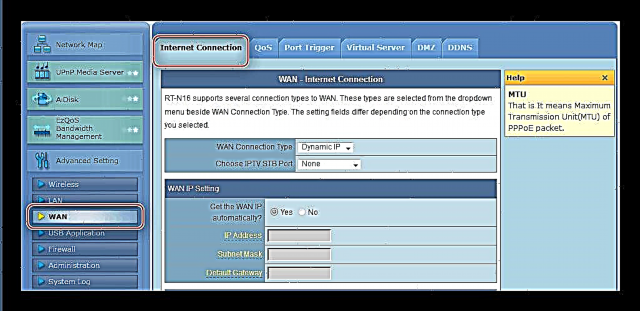




L2TP און PPTP
די צוויי קשר אָפּציעס זענען קאַנפיגיערד אויף אַ ענלעך וועג. די פאלגענדע זאָל זיין געטאן:
- וואַן קאַנעקשאַן טיפּ שטעלן ווי "L2TP" אָדער "פּפּטפּ".
- די פּראָטאָקאָלס אָפט נוצן סטאַטיק WAN IP, אַזוי סעלעקטירן דעם אָפּציע אין די צונעמען קעסטל און שרייַבן אַראָפּ אַלע די נויטיק פּאַראַמעטערס אין די פֿעלדער אונטן.

קאָנטראָלירן די אָפּציע פֿאַר דינאַמיש טיפּ ניין און גיין צו דער ווייַטער שריט. - דערנאָך אַרייַן די דערלויבעניש דאַטן און די סערווירער פון די שפּייַזער.

פֿאַר אַ פּפּטפּ פֿאַרבינדונג, איר קען דאַרפֿן צו סעלעקטירן דעם טיפּ פון ענקריפּשאַן - די רשימה איז גערופן פּפּטפּ אָפּציעס. - די לעצטע שריט איז צו אַרייַן די באַלעבאָס נאָמען, אָפּטיאָנאַללי די MAC אַדרעס (אויב פארלאנגט דורך דער אָפּעראַטאָר), און איר דאַרפֿן צו פאַרענדיקן די קאַנפיגיעריישאַן דורך דרינגלעך די קנעפּל אָננעמען.

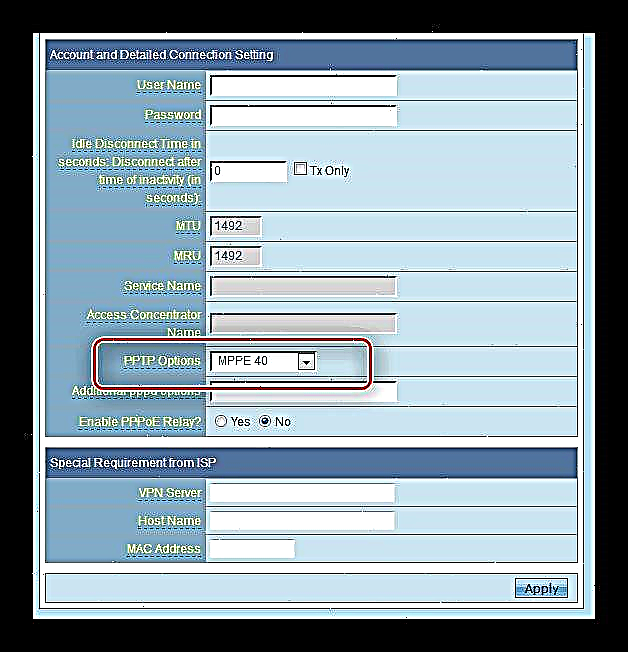

דינאַמיש און סטאַטיק IP
די קאַנעקשאַן סעטאַפּ פון די טייפּס איז אויך ענלעך צו יעדער אנדערער און דאָס כאַפּאַנז ווי דאָס:
- נאָר סעלעקטירן פֿאַר אַ DHCP פֿאַרבינדונג דינאַמיש IP פֿון דער רשימה פון פֿאַרבינדונג אָפּציעס און מאַכן זיכער אַז די אָפּציעס פֿאַר ריסיווינג ווענדט זענען באַשטימט צו אָטאַמאַטיק מאָדע.
- צו פאַרבינדן צו אַ פאַרפעסטיקט אַדרעס, סעלעקטירן סטאַטיק IP אין די רשימה, און פּלאָמבירן די IP פיעלדס, סובנעט מאַסקס, גייטוויי און דנס סערווערס מיט די וואַלועס באקומען פון די סערוויס שפּייַזער.

אָפט, די דערלויבעניש דאַטן פֿאַר אַ פאַרפעסטיקט אַדרעס ניצט די MAC פון די קאָמפּיוטער 'ס נעץ קאָרט, אַזוי שרייַבן עס אין די קעסטל מיט די זעלבע נאָמען. - גיט אָננעמען און רעבאָאָט די ראַוטער.


נאָך די ריסטאַרט, מיר גיינ ווייַטער צו באַשטעטיקן די וויירליס נעץ פּאַראַמעטערס.
באַשטעטיק Wi-Fi סעטטינגס
די Wi-Fi סעטטינגס אין די ראַוטער אין קשיא זענען אויף די קוויטל "באַסיק" אָפּטיילונג ווירעלעסס מאָדע נאָך סעטטינגס.
גיין צו עס און נאָכגיין די טריט ווייטער.
- שטעלן דיין נעץ נאָמען אין די שורה "SSID". אָפּציע "באַהאַלטן SSID" נישט טוישן.
- אָטענטאַקיישאַן אופֿן און ענקריפּשאַן טיפּ שטעלן ווי "WPA2-Personal" און "AES" אַקאָרדינגלי.
- אָפּציע WPA פאַר - שערד דורכפֿאַל פאַראַנטוואָרטלעך פֿאַר די פּאַראָל וואָס איר מוזן אַרייַן צו פאַרבינדן צו Wi-Fi. שטעלן די צונעמען קאָמבינאַציע (איר קענט ניצן די פּאַראָל גענעראַטאָר אויף אונדזער וועבזייטל) און גיט אָננעמען, און דעמאָלט רעבאָאָט די ראַוטער.



איצט איר קענען פאַרבינדן צו אַ וויירליס נעץ.
זיכערהייט סעטטינגס
מיר רעקאָמענדירן צו טוישן די פּאַראָל פֿאַר אַקסעס די ראַוטער אַדמין טאַפליע צו אַ מער פאַרלאָזלעך ווי דער נאָרמאַל אַדמיניסטראַטאָר: נאָך דעם אָפּעראַציע, איר קענט זיין זיכער אַז אַוציידערז וועלן נישט באַקומען אַקסעס צו די וועב צובינד און קענען נישט טוישן די סעטטינגס אָן דיין דערלויבעניש.
- געפֿינען אין די אַוואַנסירטע סעטטינגס אָפּטיילונג "אדמיניסטראציע" און גיט אויף עס. ווייַטער גיין צו די לייענ - צייכן "סיסטעם".
- דער בלאָק מיר זענען אינטערעסירט אין איז גערופֿן "טוישן סיסטעם שפּריכוואָרט". שאַפֿן אַ נייַע שפּריכוואָרט און שרייַבן עס צוויי מאָל אין די צונעמען פעלדער, און גיט אָננעמען און רעבאָאָט די מיטל.


אין דער ווייַטער לאָגין אין דער אַדמיניסטראַטאָר טאַפליע, די סיסטעם וועט פרעגן פֿאַר אַ נייַ פּאַראָל.
מסקנא
אויף דעם אונדזער פירערשאַפט געקומען צו אַ סוף. מיר דערמאָנען זיך אַז עס איז גאָר וויכטיק צו דערהייַנטיקן די פירמוואַרע פון די ראַוטער אין צייט: דאָס ניט בלויז יקסטענדז די פאַנגקשאַנאַליטי פון די מיטל, אָבער אויך מאַכן די נוצן מער זיכער.














